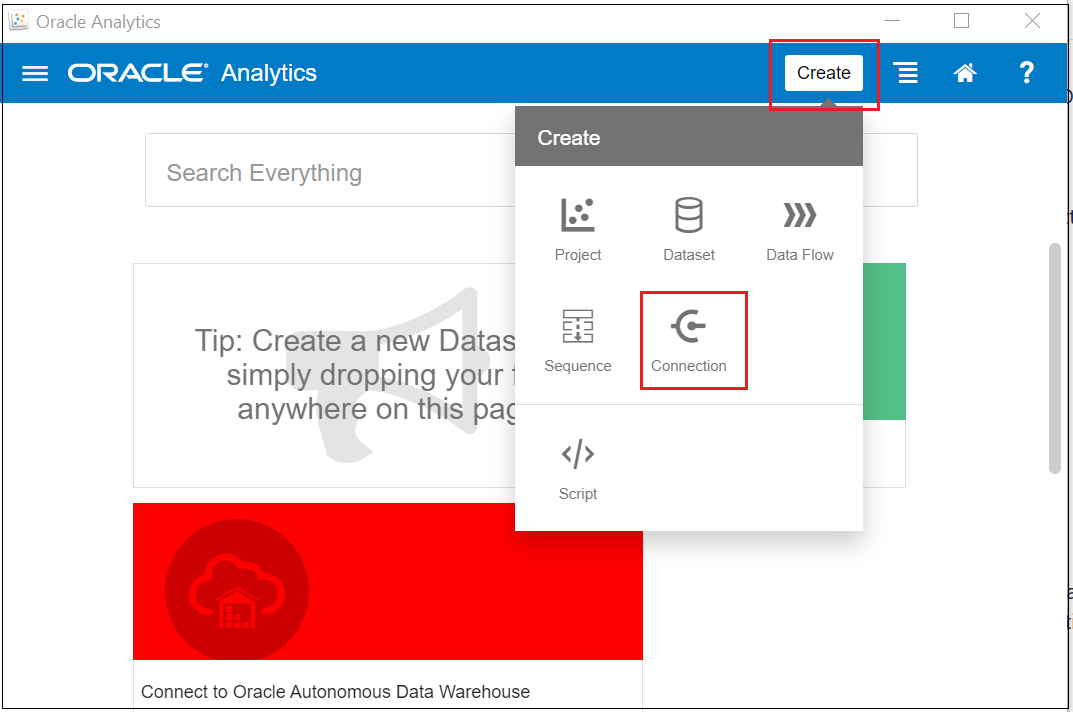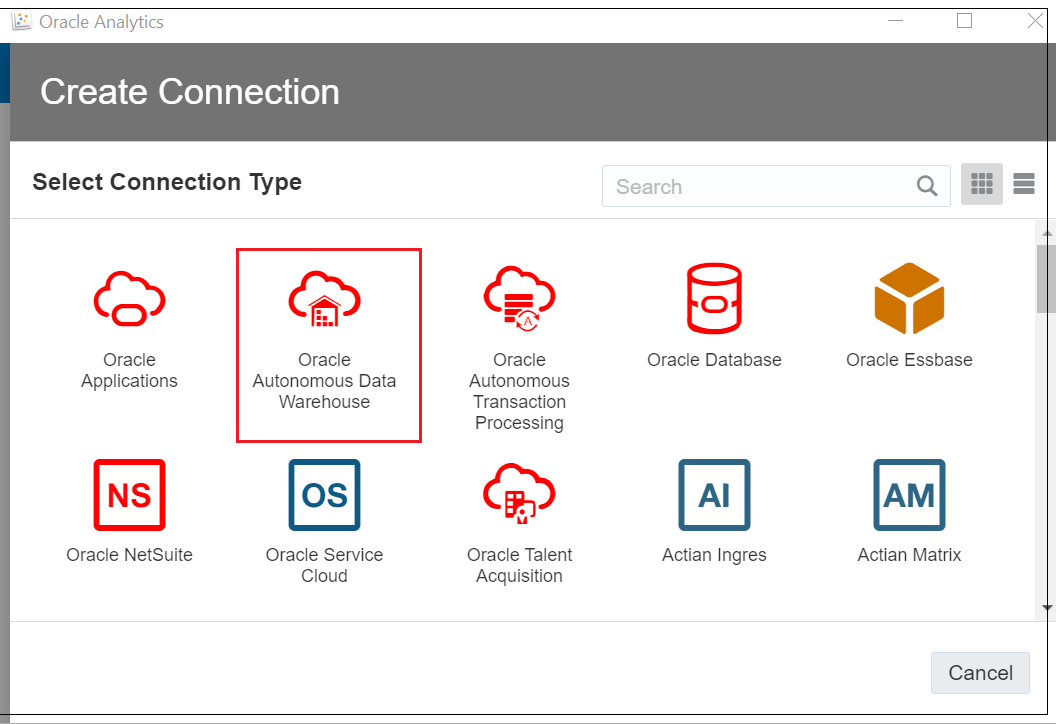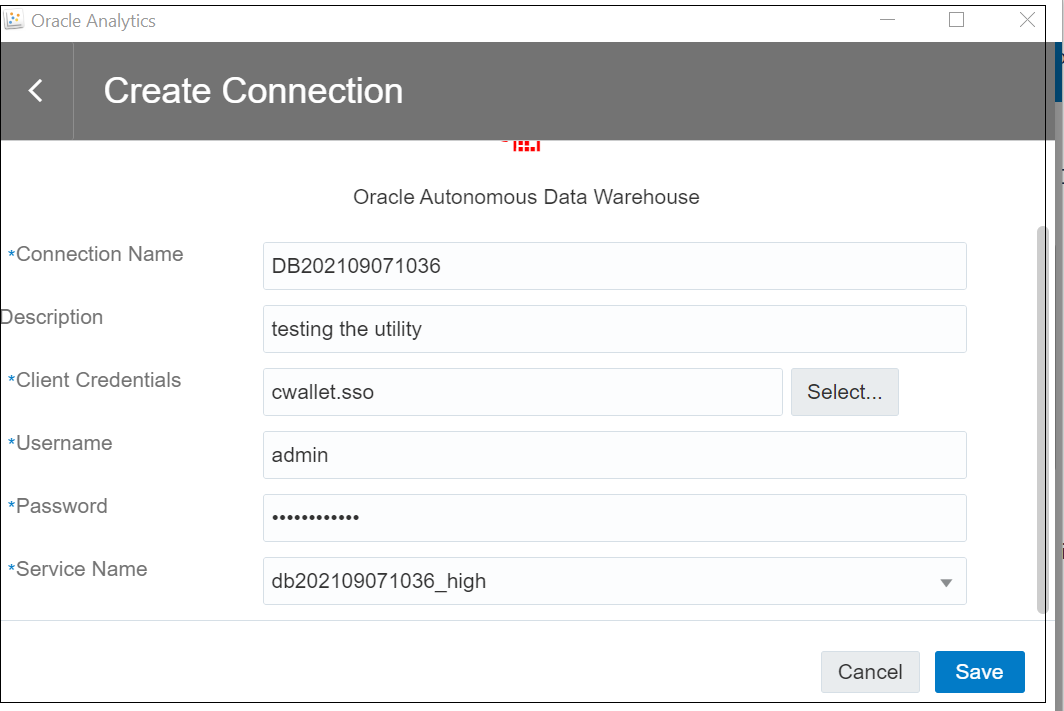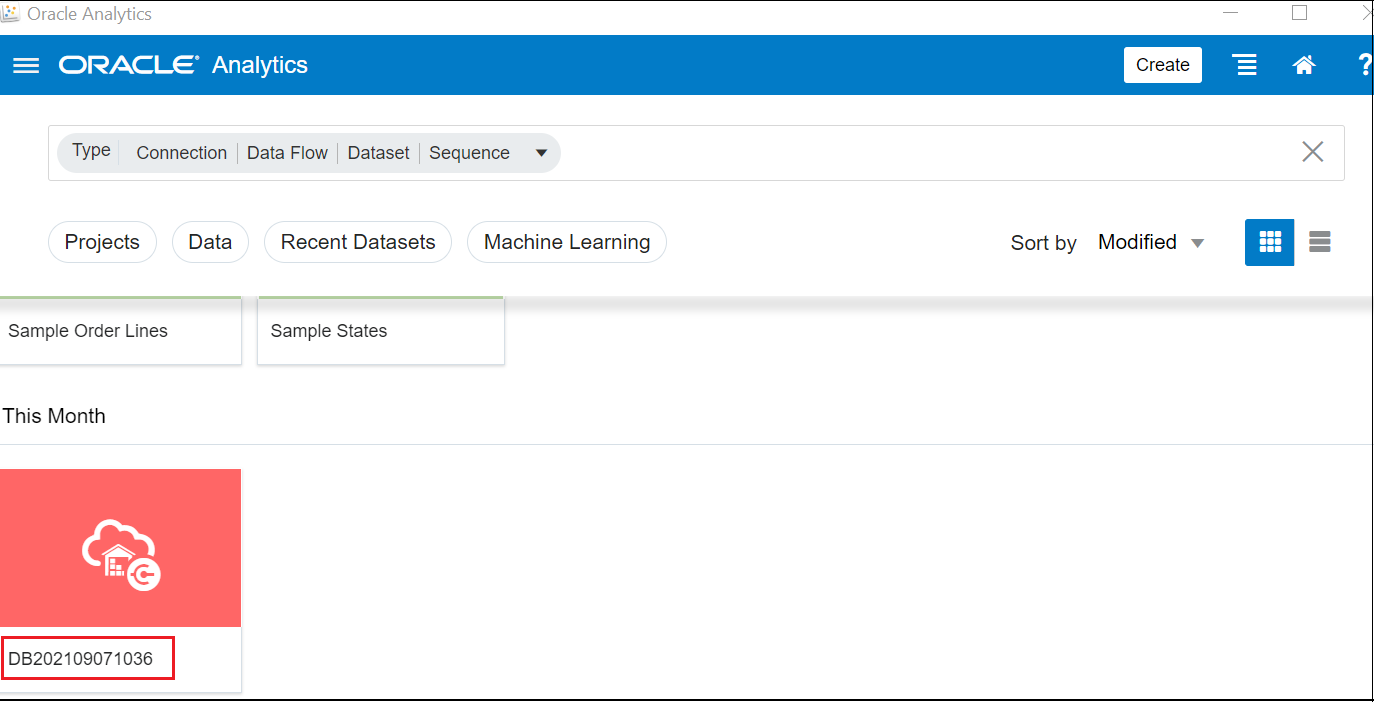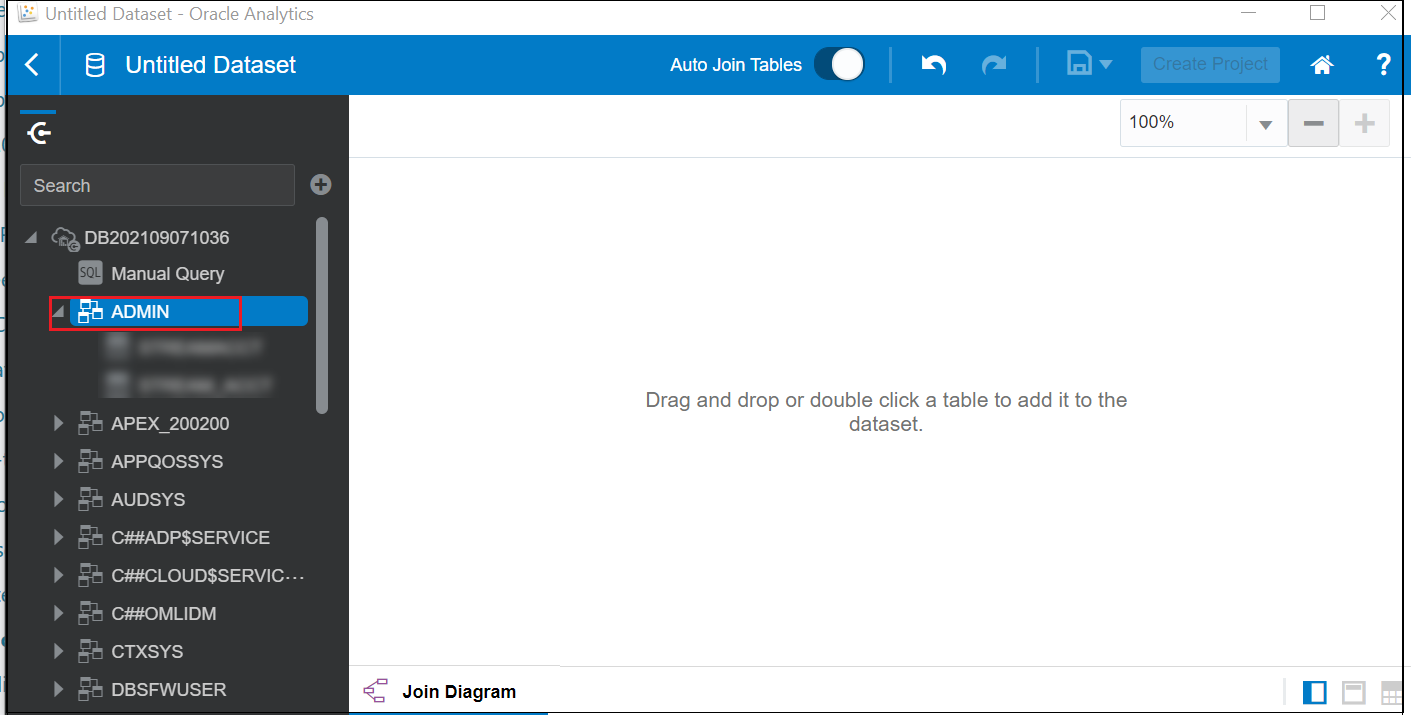Daten in Oracle Analytics prüfen
Schritte zur Prüfung, ob die Daten aus der Tabelle NoSQL in die autonome KI-Datenbank in Oracle Autonomous AI Lakehouse kopiert wurden.
Daten in Oracle Autonomous AI Database prüfen
- Wählen Sie Oracle AI Database aus dem Menü auf der linken Seite der Anzeige.
- Wählen Sie Autonomous AI Database aus.
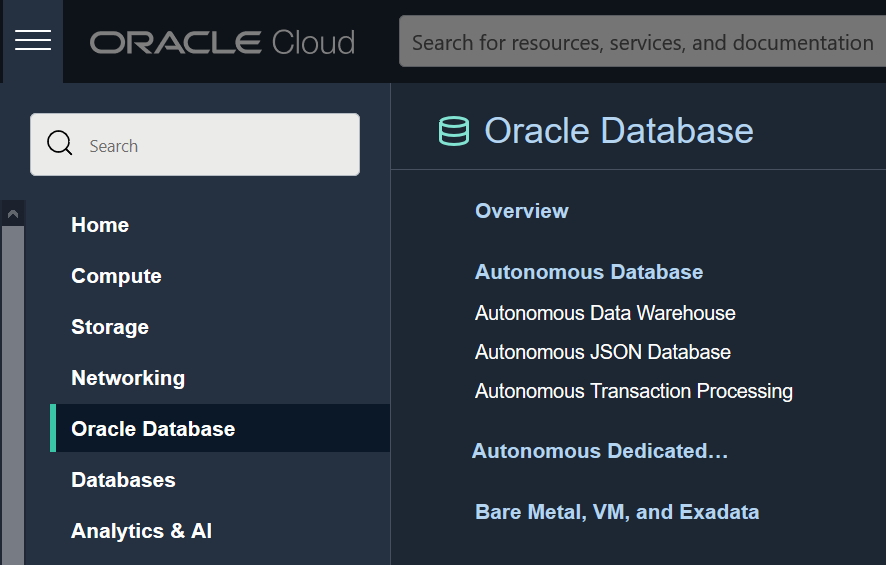
- Wählen Sie unter Angewendete Filter das Compartment aus, in dem die Datenbank gespeichert ist.
- Wählen Sie den Link mit dem Anzeigenamen aus, den Sie bei der Erstellung der Datenbank eingegeben haben.
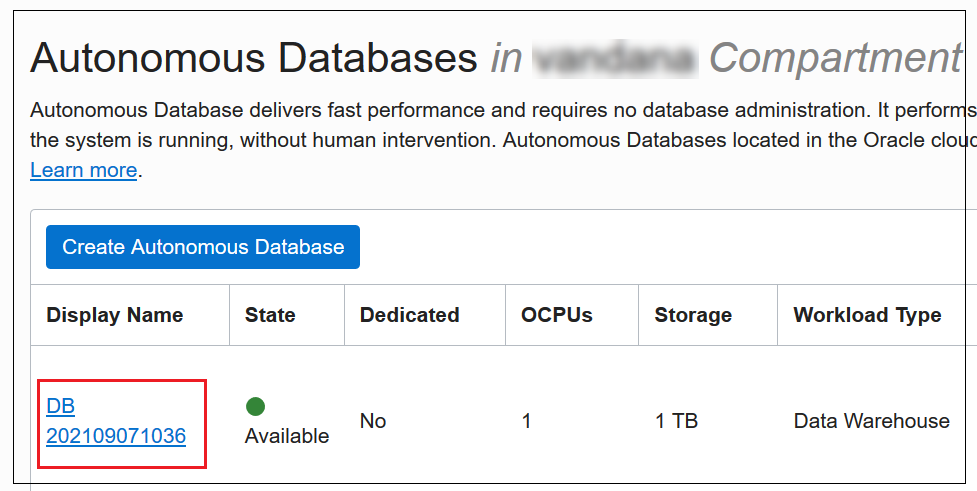
- Wählen Sie unter Database actions SQL aus.
SELECT * FROM <table-name>;Stellen Sie sicher, dass der erwartete Inhalt der Tabelle im Fenster in der Mitte unten in der Anzeige unter dem Fenster Abfrageergebnis angezeigt wird.
Daten in Oracle Analytics prüfen
Nachdem Sie geprüft haben, ob der Oracle NoSQL Database Analytics Integrator die Daten aus der Beispieltabelle in NoSQL Cloud Service erfolgreich in eine entsprechende Tabelle in der Datenbank kopiert hat, die Sie in Oracle Autonomous AI Lakehouse erstellt haben, können Sie Oracle Analytics mit dieser Datenbank verbinden und prüfen, ob Oracle Analytics auf die Daten in dieser Tabelle zugreifen und diese analysieren kann. Im folgenden Abschnitt wird Oracle Analytics Desktop verwendet, um zu demonstrieren, wie dies möglich ist. Wenn Sie jedoch Zugriff auf eine Oracle Analytics Cloud-Instanz haben, sollten Sie die Daten mit ähnlichen Funktionen prüfen können.
Oracle Analytics Desktop herunterladen:
Oracle Analytics Desktop bietet Standalone-Möglichkeiten zum Explorieren und Visualisieren von Daten in einem benutzerbasierten Desktopdownload. Mit Oracle Analytics Desktop können Sie Beispieldaten aus verschiedenen Quellen schnell untersuchen oder eigene lokale Datasets analysieren und untersuchen.
Sie können hier Oracle Analytics Desktop herunterladen.
Nachdem Sie die Oracle Analytics-Anwendung in Ihrer Umgebung ausgeführt haben, können Sie die grafische Benutzeroberfläche aufrufen, um eine Verbindung zur Datenbank in Oracle Autonomous AI Lakehouse zu erstellen und auf die Datenbank in Oracle Autonomous AI Lakehouse zuzugreifen.
Verbindung zur Datenbank in Oracle Autonomous AI Lakehouse erstellen:
- Öffnen Sie die GUI für Oracle Analytics Desktop, und klicken Sie auf Erstellen.
- Klicken Sie auf Verbindung, und wählen Sie Oracle Autonomous Data Warehouse aus.
- Geben Sie im angezeigten Popup-Fenster die folgenden Informationen ein:
- Verbindungsname: <Name der Datenbank>
- Clientzugangsdaten: <path-to-wallet.zip>
- Benutzername: ADMIN
- Passwort: <password-set-during-database-creation>
- Klicken Sie auf Speichern.
Hinweis:
Wenn Sie für Clientzugangsdaten den Pfad zur Wallet-ZIP-Datei eingeben, extrahiert das Tool die Dateicwallet.sso und ersetzt die Eingabe durch den Namen dieser Datei. Nachdem Sie den Verbindungsnamen eingegeben haben, gibt das Tool automatisch einen Wert für Servicename ein, der auf dem für den Verbindungsnamen eingegebenen Wert basiert.
Auf die Datenbank in Oracle Autonomous AI Lakehouse zugreifen
- Klicken Sie auf Daten.
- Klicken Sie auf das Symbol mit dem Verbindungsnamen.
- Klicken Sie auf ADMIN.
- Scrollen Sie in der Liste der Tabellen nach unten, und wählen Sie die Tabelle aus, die Sie aus NoSQL Database Cloud Service kopiert haben.
- Klicken Sie auf Zu Dataset hinzufügen. Stellen Sie sicher, dass die angezeigten Daten den Erwartungen entsprechen.
Ihre Daten können jetzt mit allen von Oracle Analytics bereitgestellten Einrichtungen analysiert werden.